
iPhone-Abkürzungen. Helfen Sie dabei, Aufgaben zu automatisieren, egal wie einfach oder kompliziert sie sie sind. Aber wussten Sie, dass Sie tatsächlich einige Ihrer Verknüpfungen direkt auf Ihrer Apfelwache und direkt von Ihrem Uhrenblatt ausführen können?
Wenn Sie WatchOS 7 und höher auf Apple Watch laufen (und [fünfzehn] iOS 14. Und auf dem iPhone höher), können Sie die Shortcuts-App auf Ihrem Smartwatch verwenden, um Verknüpfungen auszulösen. Die Shortcuts-App auf dem iPhone erkennt automatisch Verknüpfungen, die auf der Apple-Uhr ausgeführt werden können, und fügt sie zu einem separaten Ordner "Apple Watch" hinzu.
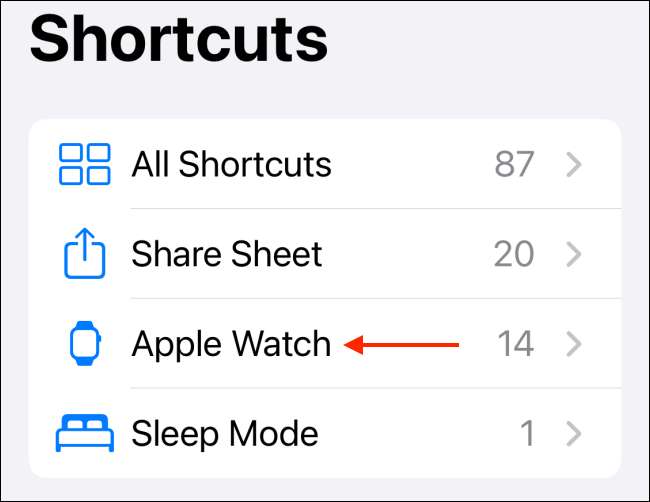
Notiz: Sie können Apple Watch-Verknüpfungen manuell hinzufügen und aus dem automatisch generierten Ordner entfernen. Schau dir unsere an Komplette Anleitung zur Verwendung der Tastenkombination Auf der Apple Watch, um mehr zu erfahren.
VERBUNDEN: So verwenden Sie Verknüpfungen auf Apple Watch
In diesem Handbuch konzentrieren wir uns auf das Hinzufügen vorhandener Apple-Uhrenverknüpfungen direkt an ein Uhrenblatt. Sobald Sie hinzugefügt haben, können Sie einfach auf die Verknüpfung tippen und bestätigen, dass Sie ihn auslösen.
Navigieren Sie zunächst zum Uhrenblatt, an dem Sie die Verknüpfung als Komplikation hinzufügen möchten. Neigen Sie anschließend auf das Uhrenblatt. Wählen Sie im Menü die Schaltfläche "Bearbeiten" aus.
Swipe nun links, um in den Abschnitt "Komplikationen" zu gelangen. Tippen Sie hier auf die Komplikation, die Sie ändern möchten.
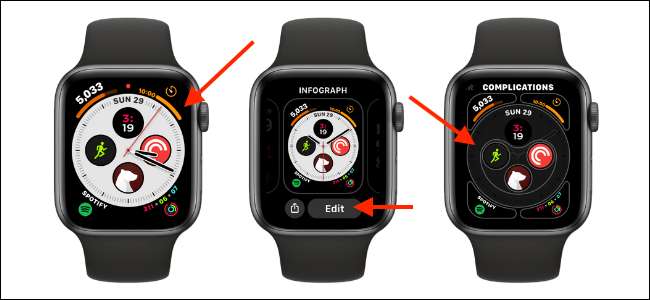
Verwenden Sie die digitale Krone, um durch die Liste aller verfügbaren Apps und Komplikationen zu blättern. Wählen Sie hier eine Verknüpfung aus dem Abschnitt "Verknüpfungen". Wenn Sie Ihre Verknüpfung hier nicht finden, tippen Sie auf die Schaltfläche "Mehr", um eine Liste aller verfügbaren Abkürzungen anzuzeigen.
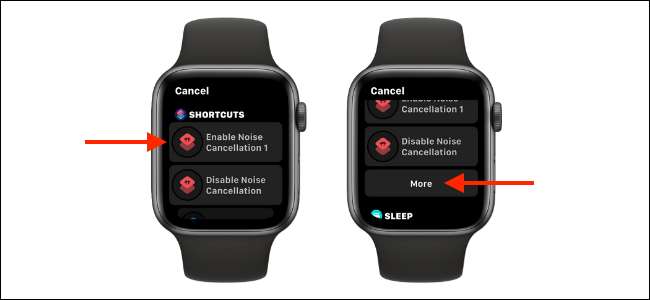
Sobald die Verknüpfung hinzugefügt wird, sehen Sie es in der Vorschau. Drücken Sie die digitale Krone, um das Layout zu speichern. Drücken Sie die digitale Krone erneut, um zum Uhrenblatt zurückzukehren.

Sie werden sehen, dass die Verknüpfung dem Uhrenblatt hinzugefügt wurde.
Tippen Sie einfach auf die Verknüpfung, um ihn auszulösen. Wählen Sie im nächsten Bildschirm die Schaltfläche "RUN" aus und geben Sie ggf. Informationen ein. Sobald die Verknüpfung ausgeführt wird, sehen Sie eine visuelle Bestätigung von der Shortcuts-App.
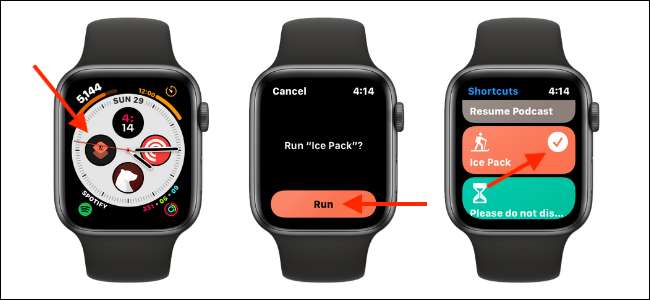
Neu zum Anpassen der Apple Watch? Hier ist, wie man das Beste ausnimmt Anschauen Gesichtskomplikationen auf der Apple-Uhr .
VERBUNDEN: So nehmen Sie das Beste aus Komplikationen auf Ihrer Apple-Uhr







